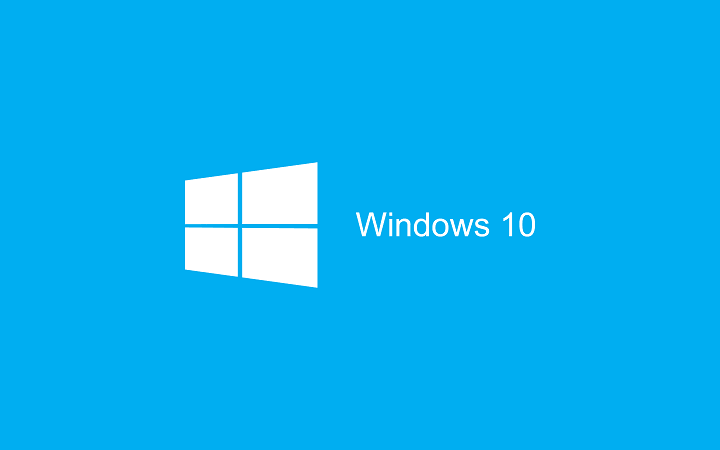Windows Update 1809 (lokakuun päivitys) oli ongelmallinen monille niin paljon, että Microsoftin oli pysäytettävä se hetkeksi. Monista käyttäjien ilmoittamista ongelmista yksi oli:
Äänen menetys Windows 10: n lokakuun 2018 päivityksen jälkeen
Syy
Ensisijainen syy ongelman takana on, että Windows Update 1809 sekoittui asennetun järjestelmän järjestelmätiedostoihin ja tämä puolestaan vaikutti ääniohjaimiin.
Microsoft on julkaissut toisen päivityksen KB4468550 auttaakseen ratkaisemaan ääniongelman, mutta jos järjestelmätiedostot on jo sekoitettu, ne on korjattava.
Seuraavat ratkaisut olisivat hyödyllisiä paitsi Windowsin päivittäminen:
1] Asenna ääniohjaimet uudelleen (jos mahdollista)
2] SFC-skannaus
3] Palaa edelliseen Windows-koontiversioon
4] Järjestelmän palauttaminen
Ratkaisu 1] Asenna ääniohjaimet uudelleen (jos mahdollista)
Ääniohjaimet voidaan asentaa uudelleen seuraavasti:
1] Avaa Win-ikkuna painamalla Win + R ja kirjoita komento devmgmt.msc. Avaa Laitehallinta painamalla Enter-näppäintä.

2] Laajenna audiotulojen ja -lähtöjen luetteloa.
3] Napsauta hiiren kakkospainikkeella ja valitse Päivitä ohjainohjelmisto kullekin äänilaitteelle.
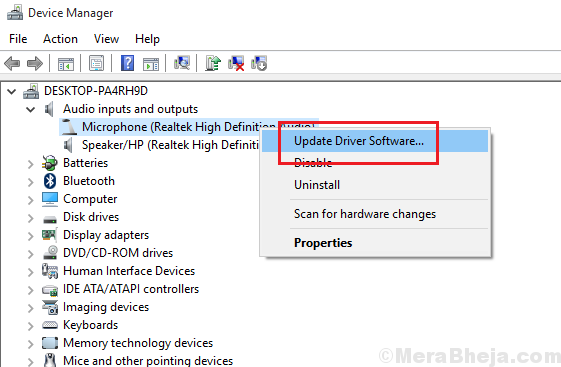
4] Voit myös harkita ohjainten poistamista (napsauta hiiren kakkospainikkeella >> Poista laite) ja käynnistä järjestelmä uudelleen. Ohjaimet asennetaan uudelleen automaattisesti.
Jos ohjain on rikki tai kyseinen tiedosto puuttuu, se ei ehkä ole yhtä helppo tehtävä.
Ratkaisu 2] SFC-skannaus
Jos tämä ongelma johtuu puuttuvista tiedostoista järjestelmässä, SFC-skannaus voi olla hyödyllinen. Tässä on menettely SFC-skannausta varten.

Ratkaisu 3] Palaa edelliseen Windows-kokoonpanoon
Koska Windows-päivityksen 1809 tiedetään olevan hankala, olisi hyvä palata edelliseen koontiversioon, kunnes vakaa versio käynnistetään ja käyttäjät ovat vahvistaneet, että se on ongelmaton.
1] Pidä VAIHTO-painiketta painettuna ja napsauta Käynnistä >> Virta >> Käynnistä uudelleen.

2] Järjestelmä käynnistyy uudelleen Lisäasetukset-valikossa.
3] Valitse Vianmääritys >> Lisätila.

4] Valitse Palaa edelliseen versioon.
Ratkaisu 4] Järjestelmän palauttaminen
Järjestelmän palauttaminen voi auttaa palauttamaan kadonneet tiedostot. Tässä on sama menettely:
1] Valitse Ohjauspaneeli >> Palautus >> Avaa järjestelmän palautus.

2] Suorita järjestelmän palautusprosessi. Se pyytää sinua valitsemaan palautuspisteen ja vahvistamaan palautuspisteen.

3] Käynnistä järjestelmä uudelleen, kun olet valmis, ja tarkista, auttaako se ongelmaa.